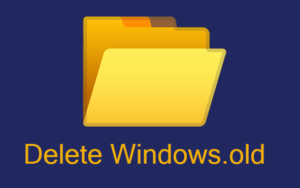Vezmite si zálohu iPhonu na externú jednotku - návod
Chcete si vziať zálohu iPhone na externy disk? Opakujeme to toľko a niektorí z nás sú chorí, že to počujeme: cúvať, cúvať, cúvať. Je absolútne nevyhnutné, aby ste na svojich zariadeniach so systémom iOS mohli správne obnovovať dáta, aby ste boli v prípade havárie, straty alebo krádeže bezpečné.
Po zálohovaní vytvorí veľkokapacitný iPad alebo iPhone súbor, ktorý niekde odišiel. Mohli by to mať na pamäti aj tí, ktorí závisia od MacBooku alebo iného Macu s dosť malým úložným priestorom.
Problém môžete obísť aj po opätovnom použití iCloudu. Úložisko iCloudu je ale tiež obmedzené a možno by sa vám nemalo chcieť platiť za ďalší priestor. Zostáva nám teda výber vonkajšieho priestoru.
V tejto príručke vám ukážeme, ako skopírovať zálohu iTunes z iPhonu alebo iPadu na fyzický pevný disk.
preskúmanie živej vlny antény
Pamätajte, že k počítaču Mac budete mať pripojený svoj iPhone a fyzický pevný disk. Výrobcovia jednoportových MacBookov by teda možno chceli kúpiť rozbočovač USB.
Ctrl + C Obnova na externý pevný disk
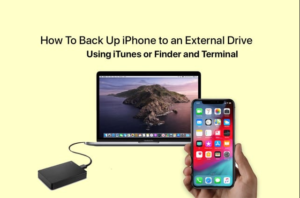
Poďme sa na to pozrieť:
chyba protokolu sprievodcu ares
Stačí podržať externý disk s veľkým priestorom. Pamätajte, že je to perfektne naformátované a vytvorte na jednotke priečinok so ľahko zapamätateľným názvom. „Zálohovanie iPhone“ by úplne stačilo.
Pamätajte, že iTunes sú zatvorené, potom prejdite do vyhľadávača. Stlačte Cmd + Shift + G, čím sa otvorí Prejsť do priečinka. Potom zadajte nasledujúci text:
~ / Knižnica / Podpora aplikácií / MobileSync /
Označte priečinok „Zálohovanie“ a stlačením Cmd + C ho skopírujte.
titanfall 2 nespustí pc
Teraz sa presuňte späť do externého priečinka. Potom otvorte predtým vytvorený priečinok („zálohovanie iPhone“) a stlačte Cmd + V na vloženie záložného súboru. Tento proces môže chvíľu trvať, pretože kopírujete do veľkého súboru.
Po dokončení procesu sa môžete presunúť späť a potom súbor premenovať v aplikácii Finder. Môžete ho tiež odstrániť alebo vymazať.
Povedzte iTunes, aby v budúcnosti zálohovalo na pevný disk
Naše zálohy pre iPhone sú celkom bezpečne uložené na externom pevnom disku. Je však ťažké to urobiť zakaždým, keď sa vytvorí záloha. Ďalším krokom je zadanie pokynu iTunes, aby v budúcnosti zálohovalo na rovnaké externé miesto - vzhľadom na to, že pevný disk zostáva pripojený k počítaču Mac.
Zamierte do terminálu. Zadajte nasledujúce a stlačte kláves Return. („ExternýHD“ nahraďte jednoducho názvom svojho externého pevného disku. Podobná metóda sa použije aj v prípade „iPhoneBackup“, ak ste priečinku na externom pevnom disku poskytli iný názov.)
ln -s / Volumes / ExternalHD / iPhoneBackup / Backup / ~ / Library / Application Support / MobileSync / Backup
To je všetko - odteraz poznáme iTunes, ktoré ukladajú svoje obnovy z iPhone na externý pevný disk a požadovaný priečinok v nich. Pamätajte, že spustenie zálohy iTunes, keď nie je pripojený pevný disk, zlyhá.
Páni, klasické populácie serverov
Predtým, ako sa presunieme späť a odstránime záložný súbor v systéme Mac. Jednoducho skontrolujte, či funguje správne. Ukončite terminál a vráťte sa späť do vyhľadávača. Jednoducho vyhľadajte priečinok ~ / Knižnica / Podpora aplikácií / MobileSync / - a teraz by ste si mali pozrieť ikonu odkazu v záložnom priečinku so šípkou.
Nakoniec to poriadne preskúmame. Pamätajte, že iPhone alebo pevný disk sú pripojené a vytvárajú zálohu v iTunes. Ak to funguje perfektne a najnovšia záloha sa uloží na externý pevný disk. Potom však môžete bezpečne odstrániť starý (premenovaný) záložný súbor na počítači Mac a uložiť nejaké úložisko.Záver:
Tu je všetko o zálohovaní iPhone na externý disk. Ak čelíte problémom, dajte nám vedieť. Ak si myslíte, že je to užitočné, dajte nám vedieť svoje návrhy v sekcii komentárov nižšie. Poznáte inú alternatívnu metódu, o ktorej si myslíte, že sa v tejto príručke nemôžeme zaoberať?
Prečítajte si tiež: